详细教您win10升级助手怎么关闭
- 2019-01-02 14:44:01 分类:win10
win10升级助手是微软随win10一起推出的一款小软件,通过win10升级助手我们可以将现有的电脑系统,如win7升级到win10系统,但是很多朋友觉得这个功能比较鸡肋,今天就来讲讲怎么卸载win10升级助手这个软件。
微软为了让用户使用windows10系统可以说是煞费苦心,费尽心机,连弹窗这样的方式都用上了,很多朋友在使用电脑的时候有遇到桌面上弹出一个win10升级助手要求升级的情况,下面就来看看怎么解决这个问题吧!
win10升级助手怎么关闭
1.按键盘上的ctrl+alt+delete组合键打开任务管理器,在进程选项中找到WIN10Helpe.exe这个进程,然后鼠标右键该选项,选择打开文件位置,进入下一步。
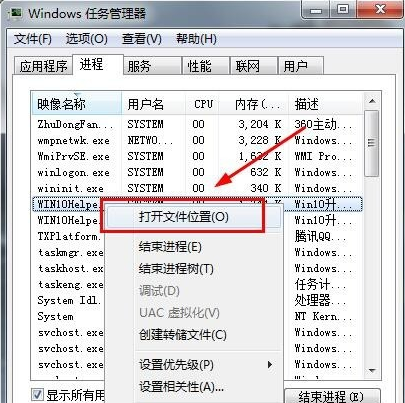
windows10系统软件图解1
2.在打开的文件夹中找到Uninst.exe这个应用程序,鼠标双击该程序就可以卸载win10升级助手了。

win10升级助手系统软件图解2
3.在弹出的卸载窗口中点击是就开始卸载win10升级助手了。
4然后我们就会看到出现下面的卸载窗口,点击“是”这个按钮。
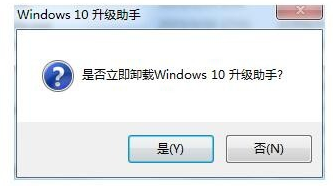
win10升级系统软件图解3
4.卸载完成后,会出现相应的提示。

升级助手系统软件图解4
关闭win10升级助手不如卸载win10助手,希望对您有帮助。